php小編西瓜為大家帶來了一個關於Windows 10電腦上如何自由截圖的教學。在日常使用電腦的過程中,截圖是一個非常常見的需求,無論是捕捉螢幕上的重要訊息,還是與他人分享有趣的內容,都需要使用截圖功能。那麼在Windows 10作業系統中,我們該按哪個鍵來進行自由截圖呢?下面就讓php小編西瓜為大家詳細解答。
windows10按哪個鍵自由截圖?
1、先點擊桌面右下角的通知圖標,然後點擊“所有設定”,進入後點擊“遊戲”。
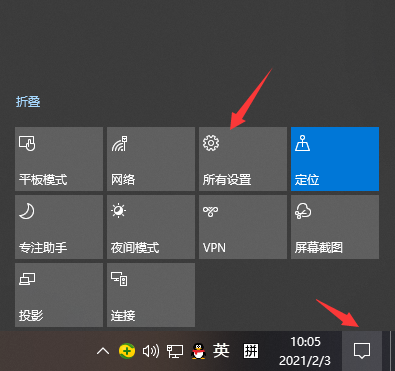
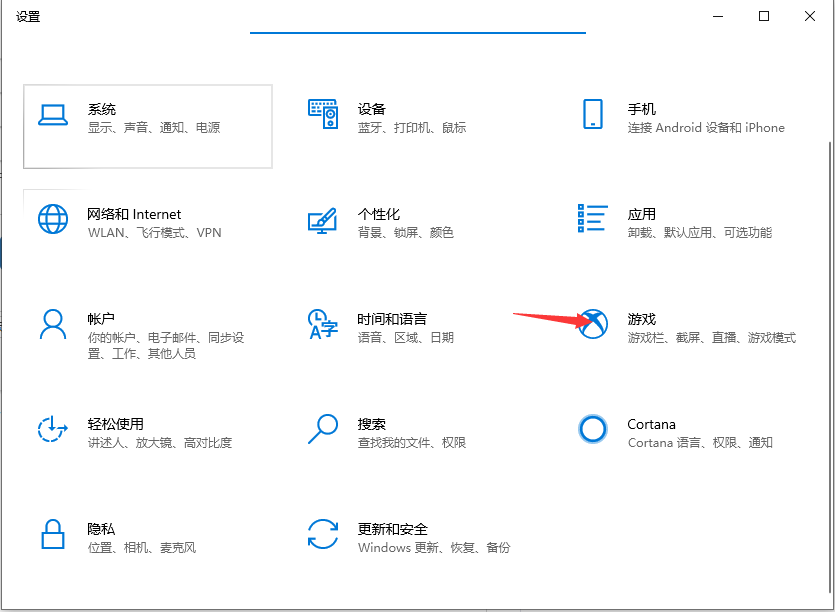
2、進入遊戲介面後,點擊右側的遊戲欄,然後滑動即可查看電腦上免費截圖的快捷鍵是什麼。
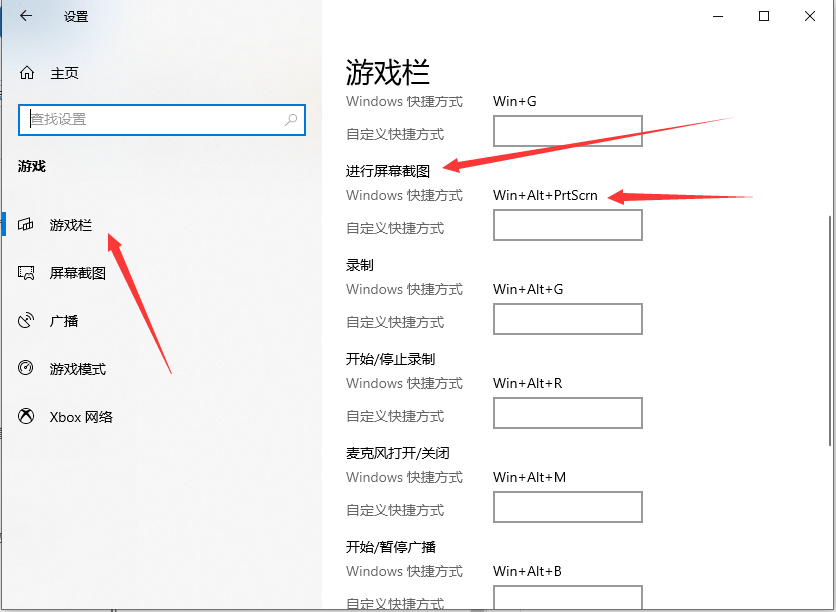
3、您也可以按鍵盤上的列印螢幕鍵進行螢幕截圖,但此螢幕截圖是全螢幕截圖。您需要按CTRL V 貼上才能看到螢幕截圖。
4、如果您在自己的電腦上登入了QQ,也可以使用快速鍵「ctrl alt a」自由截圖。
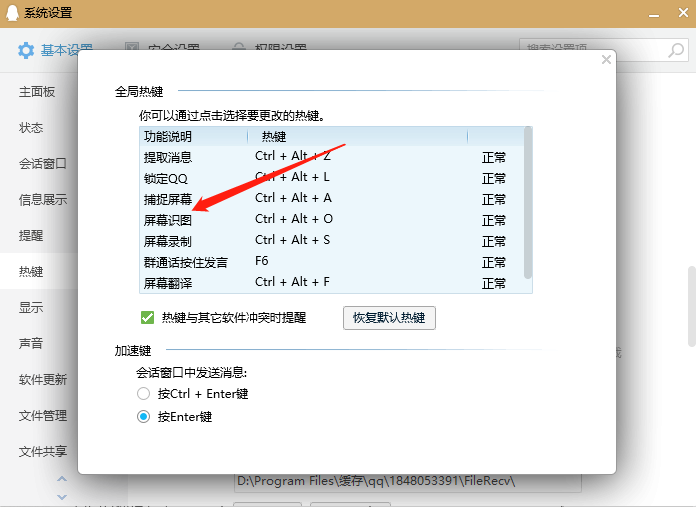
5、如果您在自己的電腦上登入微信,也可以使用快速鍵「alt a」自由截圖。
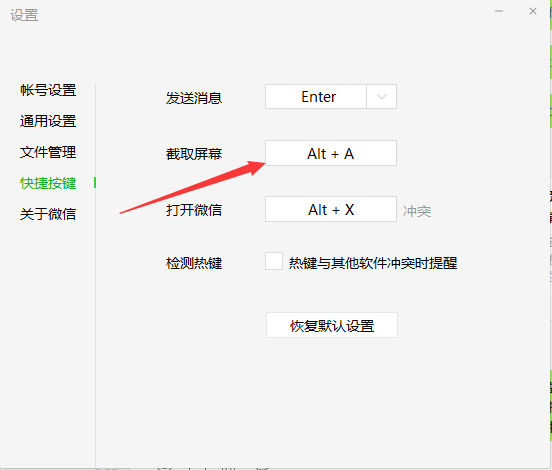
以上是win10電腦如何自由截圖? windows10按哪個鍵自由截圖?的詳細內容。更多資訊請關注PHP中文網其他相關文章!




